Windows + Mayús + S La tecla de acceso directo permite a los usuarios tomar una captura de pantalla para Microsoft OneNote. Es el atajo de captura de pantalla más útil, ya que el usuario puede decidir previamente qué tipo de captura de pantalla (rectangular, pantalla completa, captura de pantalla parcial) prefiere. Pero, ¿y si el Windows + Mayús + S la llave deja de funcionar? Se debe al conflicto de las teclas de método abreviado de la herramienta Recortes y los métodos abreviados de teclado de OneNote.
Soluciones alternativas –
1. Si tiene un controlador USB conectado a su sistema, desconéctelo o desconéctelo de su sistema. Luego, conéctelo o vuelva a conectarlo.
2. Reiniciar el sistema y vuelva a comprobarlo.
[
NOTE –
Snip & Sketch has been rebranded into the Snipping Tool in Windows 11.
]
Solución 1: cambiar la tecla de acceso rápido de OneNote
Hay un truco de registro que puede utilizar para modificar este acceso directo a otro acceso directo Windows + Mayús + Z.
1. Al principio, presione el Clave de Windows y escribe»regedit“.
2. Luego, toca «Editor de registro”De los resultados de la búsqueda.
Advertencia – El Editor del registro es una ubicación confidencial del sistema. Antes de crear y modificar una nueva clave en su computadora, le solicitamos hacer una copia de seguridad del registro en su computadora.
Después de abrir el Editor del registro, haga clic en «Expediente“. Luego haga clic en «Exportar”Para hacer una copia de seguridad de la clave de registro existente en su sistema.

3. Ahora, vaya a esta ubicación en su computadora:
HKEY_CURRENT_USERSoftwareMicrosoftOffice16.0OneNoteOptionsOther[ NOTE – 16.0 Represents the Installed MS Office version 2016 on your system. It may differ based on which version of Office is installed on your system. ]
4. Ahora, en el panel de la derecha, haga clic con el botón derecho en el panel de la derecha y haga clic en «Nuevo>«Y luego toque»Valor DWORD (32 bits)“.

5. A continuación, asigne a esta nueva clave el nombre «ScreenClippingTecla de atajo“.
6. Entonces, haga doble clic en la llave.

7. Luego, elija la base como «Hexadecimal“.
8. Además, establezca el valor en «5A«Y haga clic en»OK”Para salvarlo.

Esto establecerá la nueva tecla de atajo en Tecla de Windows + Mayús + Z.
Cuando haya terminado, cierre el Editor del Registro y reinicie su computadora.
Después de reiniciar el sistema, presione el Tecla de Windows + Mayús + Z teclas para tomar una captura de pantalla.
Solución 2: habilite el historial del portapapeles
Puede habilitar el historial del portapapeles y comprobar si ofrece alguna ayuda.
1. Al principio, presione el Tecla de Windows + I llaves juntas.
2. Luego, haga clic en «Sistema» en el lado izquierdo.
3. Después de eso, en el lado derecho, toque «Portapapeles“.

4. De la misma manera, en el lado derecho, configure el «Historial del portapapeles«Opción a»Sobre“.

Ahora, cierre la ventana de Configuración.
Intente tomar una captura de pantalla con el Windows + Mayús + S llaves juntas.
Solución 3 – Restablecer la herramienta Recortes
Puede restablecer esta herramienta de recortes y configurarla a la configuración predeterminada.
1. Al principio, presione el Tecla de Windows + I llaves juntas.
2. Luego, toque en el «Aplicaciones» en el lado izquierdo.
3. En el lado derecho, haga clic en «Aplicaciones y funciones“.

4. Ahora, busque el «Herramienta de recorte”En la lista de aplicaciones.
5. Luego, haga clic en el menú de tres puntos y haga clic en el «Opciones avanzadas”Para acceder a él.

6. Verá estas dos opciones. Le sugerimos que intente repararlo y comprobarlo. Si eso no funciona, reinicia la aplicación.
Reparar
Reiniciar
7. Ahora, toque «Reparar”Para reparar la aplicación.
Una vez finalizado el proceso de reparación, intente utilizar el Tecla de Windows + Mayús + S llave.

8. Si Snipping Tool todavía muestra el mensaje de error, haga clic en «Reiniciar“.
9. Luego, confirme la acción con un toque en «Reiniciar“.

Después de restablecer la aplicación, debería funcionar bien.
Solución 4: habilitar la notificación de la herramienta de recorte
Este error puede ser provocado por la notificación desactivada de la herramienta Recortes.
1. Abra la Configuración.
2. A continuación, haga clic en «Sistema”Ajustes en el lado izquierdo.
3. Luego, desplácese hacia abajo por el panel derecho y haga clic en el «Notificaciones“.

4. Nuevamente, desplácese hacia abajo a través de la misma ventana y busque el «Herramienta de recorte“.
5. Asegúrese de que esté girado «Sobre“.

Después de eso, cierre la ventana de Configuración.
Ahora, intente tomar una captura de pantalla con la tecla de método abreviado.
Solución 5: use el icono de OneNote en la bandeja del sistema
Existe una alternativa que puede utilizar para realizar una captura de pantalla.
1. Abra OneNote en su computadora.
2. Mientras está abierto, haga clic en el icono oculto en la barra de tareas y haga clic con el botón derecho en el «Una nota«Icono y haga clic en»Tomar recorte de pantalla“.
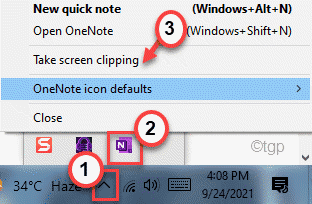
Esto le permitirá tomar una captura de pantalla de la parte de una ventana.
Solucionar 6: desinstalar e instalar la herramienta de recorte
Puede desinstalar esta herramienta de recorte de su computadora y volver a instalarla.
1. Abra la ventana Configuración.
2. Luego, toca «Aplicaciones“.
3. De la misma manera, en el lado derecho, haga clic en «Aplicaciones y funciones“.

4. A continuación, busque el «Recortar Herramienta“.
5. Una vez que lo haya encontrado, haga clic en el menú de tres puntos y haga clic en «Desinstalar“.

6. Confirme su acción haciendo clic en «Desinstalar“.

Cierre la ventana de Configuración después de esto.
7. Abra Microsoft Store.
8. Luego, escriba «Recorte y boceto“.
9. Ahora, haga clic en «Recorte y boceto”Para abrirla.

10. Ahora, haga clic en «Instalar en pc”Para instalarlo de nuevo.

Después de instalar la aplicación, presione el Tecla de Windows + Mayús + S claves para comprobar si está funcionando o no.
Solución 7: deshabilite la tecla de acceso directo global
Hay un truco de registro que puede desactivar la tecla de acceso rápido.
1. Presione el Tecla de Windows + R llaves juntas.
2. Luego, escriba «regedit«Y luego presione Ingresar.
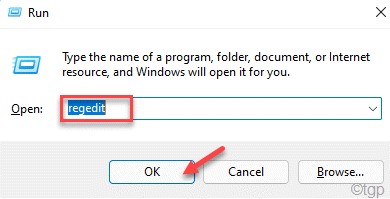
3. En el Editor del Registro, expanda el lado izquierdo de esta manera:
HKEY_CURRENT_USERSoftwareMicrosoftWindowsCurrentVersionExplorerAdvanced
4. En el lado derecho, haga clic derecho en el espacio y haga clic en «Nuevo>”Y luego haga clic en“Valor de cadena“.

5. Nombra esta nueva cadena como «Discapacitados“.
6. Entonces, haga doble clic en esta clave.

7. Establezca el valor en «S“.
8. Luego, haga clic en «OK“.

Reiniciar su computadora para guardar estos cambios.
Consejos alternativos –
Alternativamente, puede utilizar el Imprimir pantalla clave o la Alt + Prt Sc para tomar una captura de pantalla. Hay diferentes alternativas que puede probar mientras toma una captura de pantalla desde aquí.


















Danos tu opinión